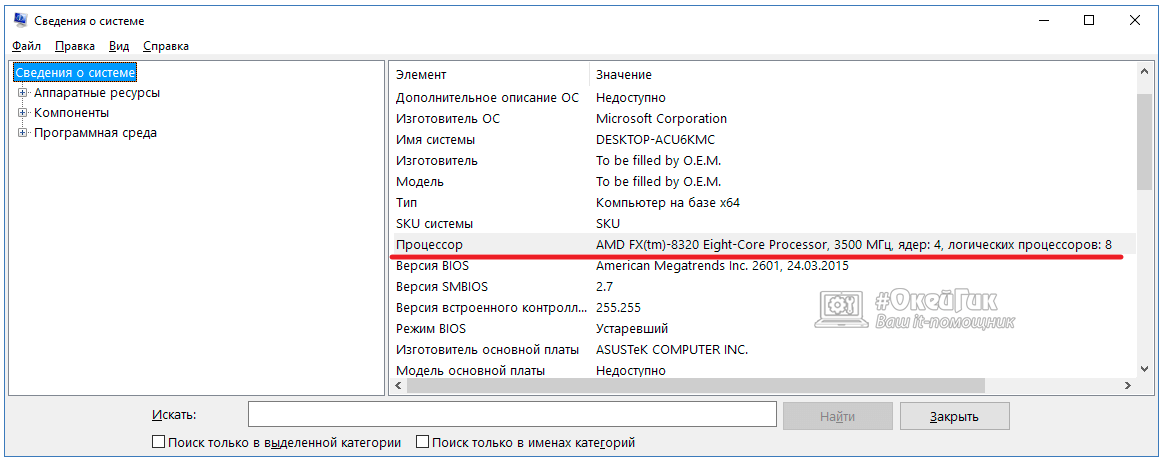Сколько ядер в компе как узнать: Определение количества ядер в процессоре
Содержание
Как узнать сколько ядер в процессоре — 7 способов
Часто бывает необходимо узнать сколько ядер находится в процессоре, установленном на компьютере пользователя. Эта информация полезна при апгрейде ПК, или для получения сведений о потенциальной производительности центрального процессора.
Центральный процессор (ЦП) — важнейшая часть компьютера, обрабатывающая машинные данные: инструкции и код программ, управляющая периферийными устройствами. От возможностей ЦПУ (Центрального Процессорного Устройства) зависит работа всего компьютера.
Содержание:
- Как посмотреть сколько ядер на компьютере в Диспетчере задач
- Как посмотреть сколько ядер у процессора в приложении «Сведения о системе»
- Как узнать количество ядер центрального процессора в командной строке
- Как узнать количество ядер процессора на сайте производителя
- Как проверить сколько ядер у процессора на компьютере в CPU-Z
- Как определить сколько ядер в процессоре с помощью Speccy
- Как узнать сколько ядер у процессора в AIDA64
- Выводы статьи
- Как узнать сколько ядер у процессора (видео)
Основными характеристиками процессора являются:
- Быстродействие (Вычислительная мощность) — среднее число операций, выполняемых в секунду.

- Тактовая частота — количество тактов в секунду, измеряемая в ГГц (гигагерцах).
- Разрядность — определение количества бит информации, обрабатываемой одновременно.
Для повышения производительности центрального процессора, разработчики постоянно увеличивали максимальную тактовую частоту. Со временем рост этого показателя замедлился, в том числе из-за конструктивных особенностей ЦП.
Началось движение в сторону увеличения количества ядер, работающих параллельно в несколько потоков. Большее число ядер у процессора позволяет работать в многопоточном режиме, увеличивать общую вычислительную мощность.
Принимая во внимание эту информацию, появляются вопросы о том, сколько ядер в процессоре Intel, сколько ядер у процессоров AMD. Американские компании Intel и AMD — крупнейшие изготовители центральных процессоров, используемых в промышленных целях и на компьютерах обычных пользователей.
Средства диагностики и информации часто показывают помимо количества ядер, количество логических процессоров (потоков), чем путают обычных пользователей.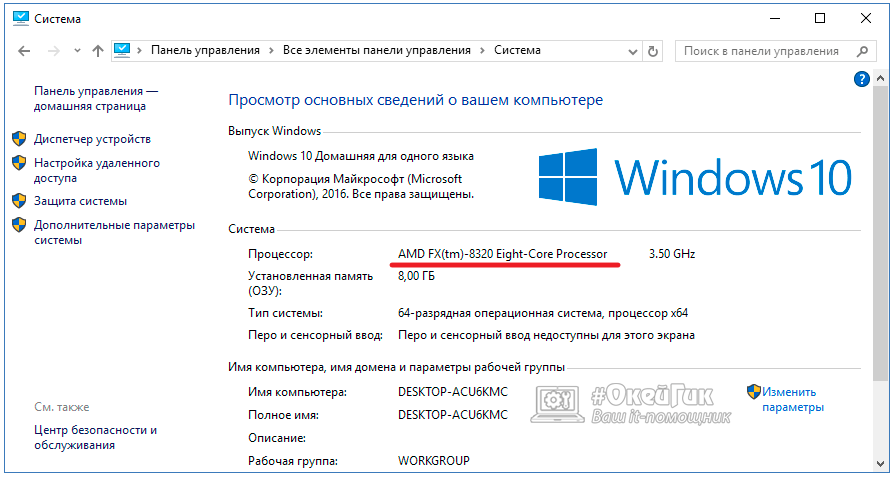 На части современных процессорах на одно физическое ядро добавляется два потока.
На части современных процессорах на одно физическое ядро добавляется два потока.
Существует несколько способов получить сведения о количестве ядер центрального процессора. В этой статье вы найдете инструкции о том, как узнать сколько ядер в процессоре с помощью средств операционной системы Windows, или при помощи стороннего программного обеспечения.
Как посмотреть сколько ядер на компьютере в Диспетчере задач
Системный инструмент — Диспетчер задач отображает различную информацию о параметрах компьютера, в том числе некоторые сведения о центральном процессоре.
В операционных системах Windows 10, Windows 8.1, Windows 8, выполните следующие действия:
- Щелкните правой кнопкой мыши по Панели задач, в контекстном меню выберите «Диспетчер задач».
- В окне «Диспетчер задач» откройте вкладку «Производительность», нажмите на раздел «ЦП».
- В окне отобразится разнообразная информация о центральном процессоре, в том числе, о количестве ядер.
В операционной системе Windows 7 проделайте следующее:
- В окне «Диспетчер задач» откройте вкладку «Быстродействие».

- В области «Хронология загрузки ЦП» количество ядер процессора определяется по количеству отображающихся диаграмм: две диаграммы — два ядра, четыре диаграммы — четыре ядра и т. д.
Как посмотреть сколько ядер у процессора в приложении «Сведения о системе»
В операционную систему Windows встроена утилита msinfo32, отображающая сведения о системе. Запуск системного средства осуществляется из диалогового окна «Выполнить» при помощи команды «msinfo32», или из меню «Пуск».
После входа в меню «Пуск», в Windows 10 откройте папку «Средства администрирования Windows» для запуска средства «Сведения о системе». В Windows 7 для запуска утилиты msinfo32 сначала войдите в папку «Стандартные», а затем в «Служебные».
В окне «Сведения о системе», напротив элемента «Процессор» отобразятся данные о количестве ядер ЦПУ.
Как узнать количество ядер центрального процессора в командной строке
С помощью системного средства — командной строки Windows можно узнать данные о количестве ядер процессора, установленного на компьютере.
Выполните следующее:
- Запустите командную строку от имени администратора.
- В окне интерпретатора командной строки введите представленную команду, а затем нажмите на клавишу «Enter»:
WMIC CPU Get DeviceID,NumberOfCores,NumberOfLogicalProcessors
- В окне «Администратор: Командная строка», в столбце «NumberOfCores» показано количество ядер, а в столбце «NumberOfLogicalProcessors» — количество потоков (логических процессоров).
Как узнать количество ядер процессора на сайте производителя
Посещение официального сайта производителя изделия — простой способ узнать количество ядер процессора. Наберите в поиске название модели процессора, среди результатов выдачи найдите сайт изготовителя, а на странице официального сайта посмотрите на характеристики центрального процессора.
Как проверить сколько ядер у процессора на компьютере в CPU-Z
Бесплатная программа CPU-Z предназначена для получения полной информации о центральном процессоре, и о некоторых других аппаратных компонентах компьютера.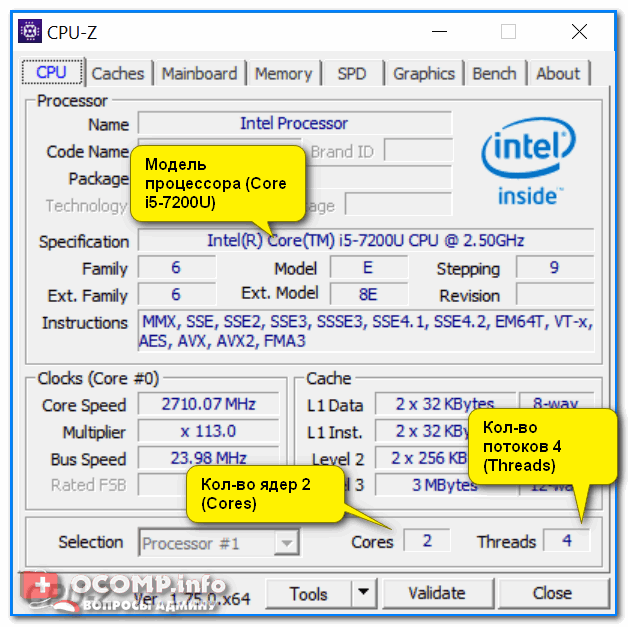 Программа имеет переносную (portable) версию, приложение работает на английском языке.
Программа имеет переносную (portable) версию, приложение работает на английском языке.
Выполните следующие действия:
- Запустите программу CPU-Z на компьютере.
- Сразу после запуска, приложение собирает информацию о компонентах ПК.
- В окне «CPU-Z», во вкладке «CPU», в параметре «Cores» показано количество ядер центрального процессора. Параметр «Threads» отображает количество потоков ЦП.
Как определить сколько ядер в процессоре с помощью Speccy
Speccy — бесплатная программа для получения обширных сведений об аппаратном обеспечении компьютера. Программа поддерживает русский язык интерфейса.
Проделайте следующее:
- Откройте программу Speccy на ПК.
- В главном окне «Speccy» откройте раздел «Центральный процессор».
- В окне программы отобразятся различные характеристики ЦП, в том числе, количество ядер.
Как узнать сколько ядер у процессора в AIDA64
Программа AIDA64 — самое мощное средство для получения данных об оборудовании компьютера.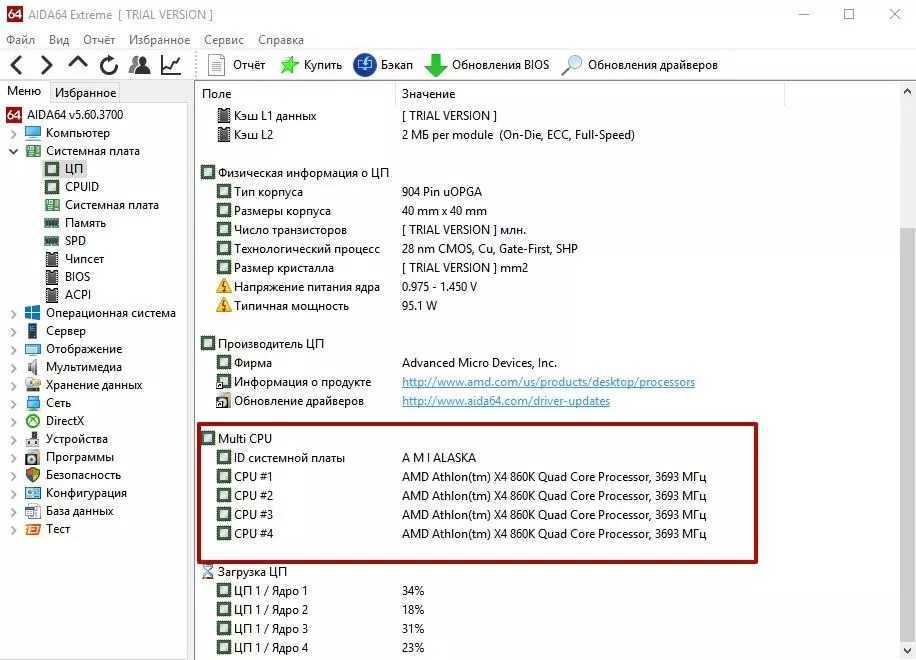 Программа работает на русском языке.
Программа работает на русском языке.
Пройдите шаги:
- Запустите программу AIDA
- В главном окне приложения, во вкладке «Меню» откройте раздел «Системная плата», а затем «ЦП».
- Прокрутите ползунок вниз до опции «Загрузка ЦП». Здесь отображаются показатели «Ядро 1, «Ядро 2» и т. д. Ориентируйтесь на самое большое значение, которое покажет количество ядер. Одноименные ядра не суммируются.
Выводы статьи
Многим пользователям по тем или иным причинам требуется информация о количестве ядер центрального процессора. От характеристик ЦП зависит общая производительность компьютера. Вы можете получить сведения о ядрах процессора своего компьютера с помощью встроенных средств операционной системы Windows, или при помощи стороннего софта: специализированных программ.
Как узнать сколько ядер у процессора (видео)
Нажимая на кнопку, я даю согласие на обработку персональных данных и принимаю политику конфиденциальности
Как узнать сколько ядер в процессоре на Windows 10: 3 способа проверки количества
Количество и технические характеристики ядер влияют на производительность процессора, скорость выполнения команд, возможность установки игр и программ.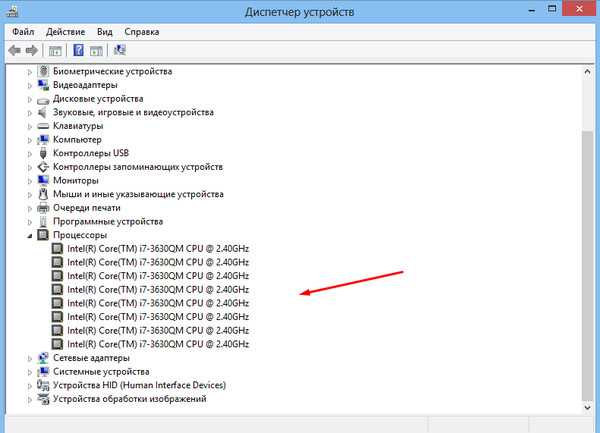 Их число указано в названии или технической документации на процессор. Но как, при отсутствии этих данных, узнать, сколько ядер находится в процессоре на Windows 10? Есть несколько способов получить эту информацию: с помощью Диспетчера задач, специальных программ и команд.
Их число указано в названии или технической документации на процессор. Но как, при отсутствии этих данных, узнать, сколько ядер находится в процессоре на Windows 10? Есть несколько способов получить эту информацию: с помощью Диспетчера задач, специальных программ и команд.
СОДЕРЖАНИЕ СТАТЬИ:
Использование Диспетчера задач
Информация о количестве ядер процессора находится во вкладке «Производительность» в верхней части окошка «Диспетчер задач». При нажатии на нее появляется окошко, в котором справа указаны позиции: «ядра», «логические процессоры», а напротив – их количество.
Диспетчер задач на Windows 10 запускают несколькими способами:
- Одновременное нажатие «Ctrl», «Alt», «Delet (Del)» приведет к появлению синего экрана. Затем левой клавишей мыши выбирают пункт «Диспетчер задач».
- Одновременное нажатие клавиш «Shift», «Esc» и «Ctrl» на клавиатуре. На экране сразу появится окошко «Диспетчер задач».

- Мышку наводят на значок «Пуск» и нажимают 1 раз правую клавишу. Во всплывшем окошке с помощью левой клавиши мышки выбирают позицию «Диспетчер задач».
- Сочетание клавиш «Win» и «Х» вызовет на экран меню, в котором курсором или мышкой выбирают нужный пункт.
Проверить ядра этим способом на Виндовс 10 может даже новичок.
Применение сторонних программ
Определить количество ядер процессора помогут сторонние программы, предназначенные выполнять еще и другие полезные операции. Они скачиваются и устанавливаются через интернет.
CPU-Z
Эта бесплатная утилита оценивает параметры и работу системного оборудования в операционной системе Windows или Android. Она дает представление о состоянии процессора, материнской платы, видеоадаптера, оперативной памяти.
Чтоб узнать число ядер, бесплатную, англоязычную программу устанавливают на жесткий диск через официальный сайт разработчика CPUID.
Во избежание неполадок компьютера русскоязычную версию программы желательно качать только через проверенный сайт.
Значок запуска CPU-Z обычно находится на главном экране или в меню Пуск. Двойное нажатие левой клавиши мышки по значку запускает программу в работу.
На экране появляется меню. Нужная информация находится во вкладке CPU в нижнем правом углу. Против позиции «Cores» указано число ядер, а «Threads» – логических потоков.
AIDA64
Программа устанавливается бесплатно с официального сайта разработчика FinalWire Ltd. На сайте есть кнопка «Скачать». Утилита разработана для полной диагностики работы компьютера, ноутбука. Ею пользуются обычные пользователи, компьютерные специалисты дома и на работе.
После установки программы на Рабочем столе появляется значок для ее запуска. В противном случае AIDA64 запускается через Пуск.
После загрузки перед глазами возникает окошко. В левой его части мышкой выбирают пункт «Меню», затем – «Системная плата» и «ЦП – центральный процессор».
В правой части окна появляется информация о количестве и состоянии логических потоков: CPU#1, CPU #2, CPU#3. Далее указано количество ядер и процент их загрузки в разрезе логических потоков.
Далее указано количество ядер и процент их загрузки в разрезе логических потоков.
Everest
Бесплатная русскоязычная утилита создана для оценки работоспособности компьютера, его составляющих и программ. Она скачивается с официального сайта разработчика с помощью Мастера установки. На Рабочем столе возникает иконка, нажатие которой запускает программу.
Количество ядер процессора Everest определяется через вкладку «Меню» в левой части окна. Затем выбираются позиции «Системная плата» и «ЦП». В правом окне под позицией «Multi CPU» указаны все ядра процессора и характеристики каждого.
При помощи команды Msinfo32
Windows 10 имеет встроенную утилиту Msinfo32, которая позволяет получить сведения о программном обеспечении, оборудовании и компонентах системы на компьютере и на ноутбуке. Команда Msinfo32 вводится с клавиатуры в поисковой строке, расположенной на нижней панели экрана слева. После ввода команды всплывает окошко, в котором выбирают мышкой позицию «Запуск от имени Администратора».
После система задает вопрос «Разрешить этому приложению вносить изменения на вашем устройстве?». Когда выбирают позицию «Да», появляется окошко со всеми параметрами оборудования. Графа «Процессор» содержит информацию с указанием количества ядер и логических процессоров.
С помощью Командной строки или PowerShell
Для открытия Командной строки используют Диспетчер задач, который вызывают одним из выше названных способов. Затем в меню левой клавишей мыши выбирают позицию «Командная строка (Администратор)» или «PowerShell» (Администратор)».
Чтобы посмотреть количество ядер, дожидаются, пока загрузится командная строка system32, и на клавиатуре набирают : WMIC (пробел) CPU(пробел) Get(пробел) DeviceID,NumberOfCores,NumberOfLogicalProcessors.
Это простые способы получения информации о ПК или ноутбуке, которые пригодятся рядовому пользователю и профессионалу.
youtube.com/embed/OTHAfkAbNz8?feature=oembed» frameborder=»0″ allow=»accelerometer; autoplay; clipboard-write; encrypted-media; gyroscope; picture-in-picture» allowfullscreen=»»>
Вам помогло? Поделитесь с друзьями — помогите и нам!
Твитнуть
Поделиться
Поделиться
Отправить
Класснуть
Линкануть
Вотсапнуть
Запинить
Читайте нас в Яндекс Дзен
Наш Youtube-канал
Канал Telegram
Ищите сочинения по школьной программе? Тогда Вам сюда
«Как-нибудь» или «как нибудь» – как правильно пишется?
Adblock
detector
Как проверить, сколько ядер у вас есть в вашем процессоре? (Руководство)
Вы можете проверить количество ядер в вашем процессоре, используя встроенные службы ОС, такие как диспетчер задач и системная информация. Вы также можете установить и использовать доверенное и бесплатное стороннее программное обеспечение, такое как CPU-Z, для поиска информации о ваших ядрах. И, наконец, вы можете использовать спецификацию производителя в Интернете, чтобы определить количество ядер в вашем процессоре.
И, наконец, вы можете использовать спецификацию производителя в Интернете, чтобы определить количество ядер в вашем процессоре.
Количество ядер в вашем ЦП является прямым показателем его общей производительности. Каждый ЦП имеет отдельные тесты для производительности одноядерных, и многоядерных.
Следовательно, важно знать, сколько ядер в вашем процессоре, чтобы определить, как он будет работать в таких тестах, как Cinebench R23, R20 или Passmark.
Хотя эффективность многозадачности — это первое, что приходит на ум, когда мы говорим о наличии большого количества ядер на процессоре, существуют определенные профессиональные задачи, такие как рендеринг и кодирование, которые также сильно зависят от наличия большого количества ядер.
Вдобавок к этому, большинство новых игр, особенно игры AAA, также используют несколько ядер для повышения производительности.
СОДЕРЖАНИЕ
5 СПОСОБОВ проверить, сколько у вас ядер
Существует множество способов проверить, сколько ядер у вас есть на вашем ЦП во всех средах, включая Windows, MacOS, iPhone или Android.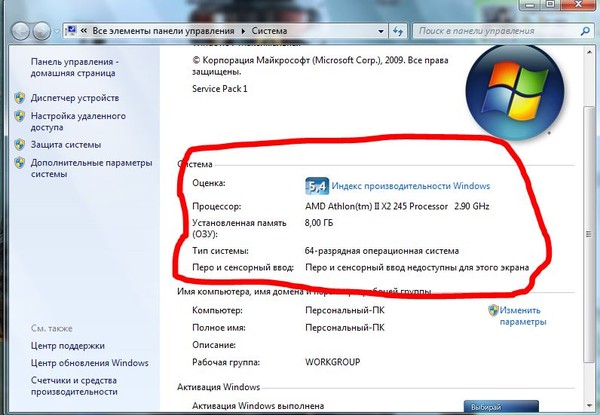
Как определить количество ядер в каждой ОС?
1. Определение количества ядер в Windows
Есть несколько способов проверить количество ядер вашего процессора в Windows. Мы рассмотрим несколько различных способов:
- Использование диспетчера задач
- Использование системной информации
- Использование командной строки
- Использование стороннего программного обеспечения
- Использование спецификации производителя
я. Через диспетчер задач
Первый способ — через диспетчер задач. Просто щелкните правой кнопкой мыши на панели задач и выберите «Диспетчер задач». В интерфейсе диспетчера задач выберите вкладку «Производительность» и найдите поле с пометкой «Ядра».
Этот конкретный ЦП, то есть Intel Core i7-7700HQ, имеет 4 ядра.
Не путайте логические процессоры
Пожалуйста, отличайте логические процессоры от ядер.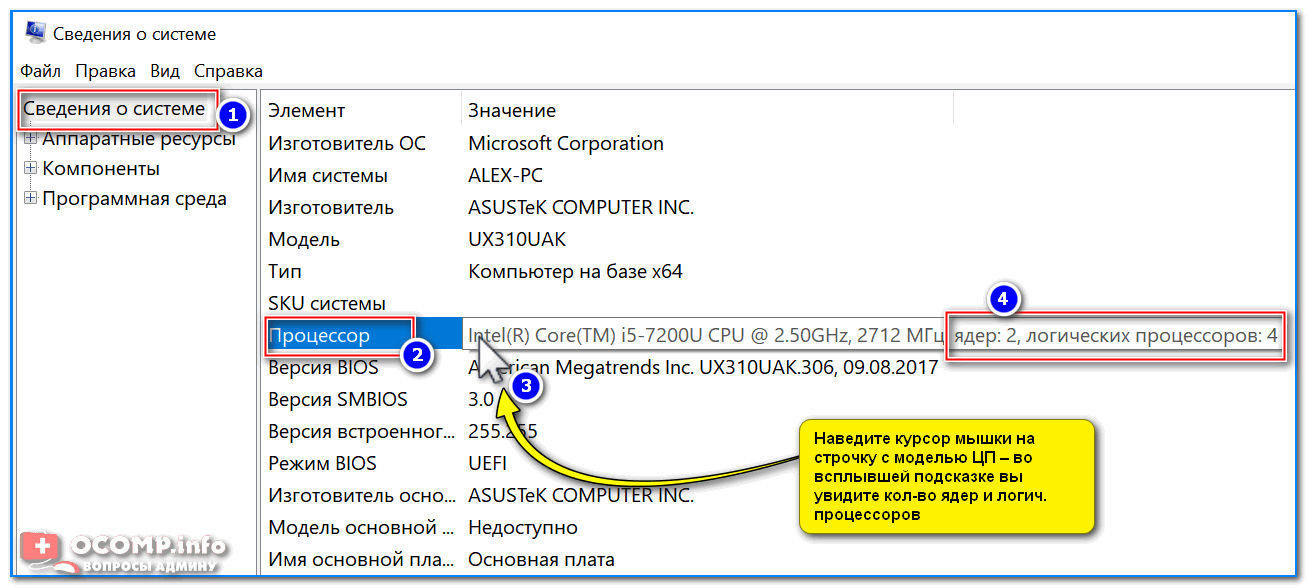
Логические процессоры — это количество потоков на вашем ЦП. Каждое ядро имеет один поток. Однако ЦП с технологией многопоточности (например, Intel Hyper-threading) Hyper-threading) могут иметь два потока на ядро.
Число рядом с полем, помеченным как «Логические процессоры», равно восьми, поскольку рассматриваемый процессор, то есть Intel Core i7-7700HQ, предлагает гиперпоточность и, таким образом, имеет два потока на физическое ядро.
Читайте также:
- Как проверить, сколько у меня потоков процессора?
- Что означает число процессоров?
ii. Через приложение System Information
Второй способ — нажать Windows Key + R, чтобы открыть диалоговое окно «Выполнить». Введите « msinfo32» и нажмите Enter.
Откроется приложение «Информация о системе». Выберите «Сводка» и найдите детали «Процессор». Он покажет вам, сколько ядер у вашего процессора.
iii.
 Использование командной строки
Использование командной строки
Чтобы проверить количество ядер на вашем компьютере с Windows с помощью командной строки, откройте cmd и введите следующее:
Mic CPU получает количество ядер
Затем нажмите Enter .
Читайте также: Как обновить драйверы процессоров?
iv. Через веб-сайт производителя
Если вы знаете название модели и номер вашего процессора, вы можете перейти на веб-сайт поставщика, чтобы получить всю необходимую информацию, включая количество ядер.
Это отличный способ определить количество ядер, которые у вас есть, если вам все еще нужно установить ЦП на свой ПК.
Количество ядер Intel Core i7 7700HQ. Изображение: Спецификации Intel Core i7-7700HQ
v. Использование стороннего программного обеспечения
Вы также можете попробовать стороннее бесплатное программное обеспечение, такое как CPU-Z. С помощью этого программного обеспечения вы можете не только проверить количество ядер вашего процессора, но и получить множество исчерпывающей информации о вашем процессоре.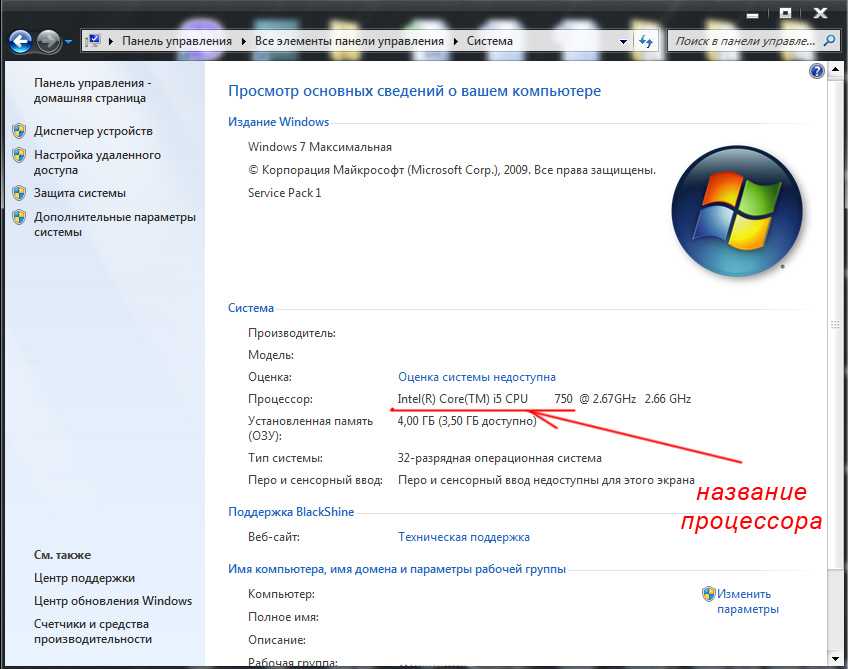
Читайте также: Подойдет ли двухъядерный процессор для игр?
2. Количество ядер в Mac
Изображение: Apple.com
Количество ядер ЦП в macOS можно узнать с помощью утилиты System Report.
- Нажмите меню Apple в верхнем левом углу экрана.
- Перейдите в раздел «Об этом Mac», «Системный отчет» и «Оборудование».
- Вы можете проверить количество ядер ЦП, просмотрев «Общее количество ядер» под номером «Количество процессоров».
3. Количество ядер в iPhone
Хотя прямого способа узнать количество ядер и другие характеристики процессора в iPhone не существует, вы можете загрузить и установить приложение « Lirum Device Info Lite » из App Store. .
4. Количество ядер в устройствах Android
Если у вас есть телефон или планшет Android, также легко проверить количество ядер процессора, которое у вас есть, с помощью приложения CPU-Z.
Наряду с количеством ядер это приложение предоставляет множество информации об остальном оборудовании устройства.
Читайте также:
- Как проверить архитектуру моего процессора?
- Можно ли обновить процессор ноутбука с i5 до i7?
Почему процессорные ядра имеют значение для ваших устройств?
Как упоминалось ранее, каждый ЦП имеет два эталона, которые следует учитывать при покупке, т. е. одноядерный и многоядерный.
Просмотр результатов тестов процессоров с использованием таких тестов, как Cinebench R20, Cinebench R23, Passmark и т. д.; все Cinebench R20, Cinebench R23, Passmark и т. д. дают разные результаты для одноядерной и многоядерной производительности.
Многоядерная производительность процессора в основном оценивается, как вы уже догадались, количеством ядер.
Если для ваших задач требуется несколько ядер, вам нужен ЦП с высоким баллом в отделе многоядерной производительности.
В наши дни почти все использует несколько ядер. Независимо от того, работаете ли вы с большими и сложными листами Excel с множеством формул или часто выполняете рендеринг и кодирование видео, вам нужен ЦП с большим количеством ядер.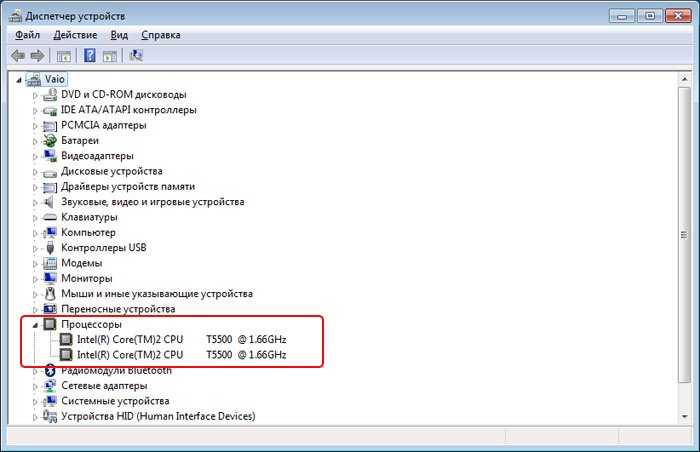
Если вы геймер, большинство игр AAA в наши дни используют несколько ядер.
Давайте посмотрим, как показатели производительности одноядерных и многоядерных процессоров варьируются от ЦП к ЦП, используя оценки Cinebench R23.
Результаты AMD Ryzen 5 5600X против AMD Ryzen 7 5800X для одного ядра
Здесь вы можете видеть, что оба процессора имеют более или менее одинаковую производительность в одноядерном режиме, несмотря на то, что Ryzen 5 5600X имеет шесть ядер, а AMD Ryzen 7 5800X — 8 ядра.
Большинство задач, таких как графическое проектирование, редактирование фотографий, создание макетов этажей в САПР или даже игры, в наибольшей степени используют одноядерные процессоры.
AMD Ryzen 5 5600X против AMD Ryzen 7 5800X Многоядерные результаты
Здесь интуитивно понятно, что AMD Ryzen 5 5600X на 25% медленнее в многоядерном режиме по сравнению с AMD Ryzen 7 5800X, который имеет на 25% больше ядер, то есть 6 против 8.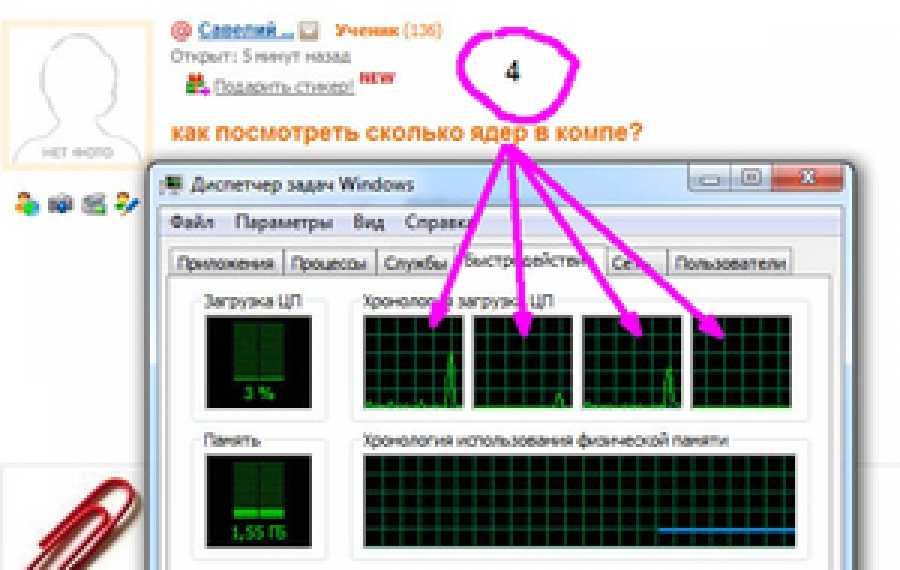
Читайте также:
- Подходит ли четырехъядерный процессор для игр?
- Выяснение того, какой ЦП совместим с моей материнской платой?
Сколько ядер у процессоров в наши дни?
Принимая во внимание последние поколения, то есть процессоры AMD серии 5000 и процессоры Intel 11-го поколения, вы можете ожидать следующее количество ядер в процессорах: макс. .
Процессоры Intel для настольных ПК
- Intel Core i3 10-го поколения: 4 ядра/8 потоков
- Intel Core i5 11-го поколения : 6 ядер/12 потоков
- Intel Core i7 111-го поколения: 8 ядер/16 потоков
- Intel Core i9 11-го поколения: 8 ядер/16 потоков
Процессор AMD для настольных ПК
- AMD Ryzen 3 серии 5000: 4 ядра/8 потоков
- AMD Ryzen 5 серии 5000 : 6 ядер/12 потоков
- AMD Ryzen 7 серии 5000: 8 ядер/16 потоков
- AMD Ryzen 9 серии 5000: 16 ядер/32 потока
Читайте также:
- Чем AMD эквивалентен Intel Core i5?
- Что AMD эквивалентно Intel Core i3?
Заключительные слова
В этой статье мы подробно рассказали о том, как проверить, сколько ядер у вас есть на разных устройствах, и почему наличие большого количества ядер имеет значение.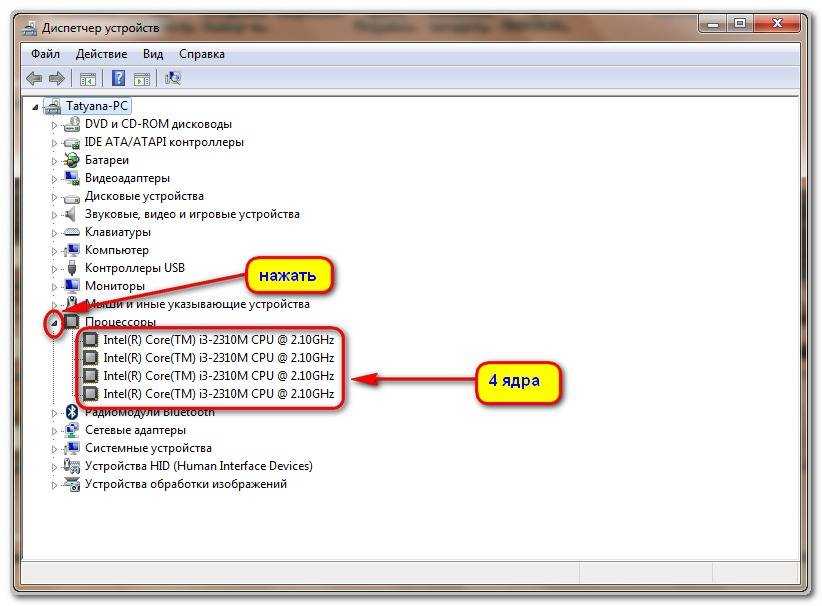
Зная о ядрах ЦП, вы получите лучшее представление о возможностях многозадачности вашего устройства с различными операционными системами, от Windows до macOS и Android.
Ядро в телефоне Android или Apple имеет другую архитектуру или класс производительности, чем те, которые используются в процессорах ноутбуков и настольных компьютеров.
Узнать, сколько ядер у ЦП, также важно, чтобы оценить, не перерасходуете ли вы.
Например, если вы не планируете работать над задачами, требующими очень большого количества ядер, вам лучше выбрать экономичный вариант, то есть процессор с меньшим количеством ядер, но хорошей одноядерной производительностью.
Читайте также: Сколько ядер у i3?
Сколько ядер у вашего процессора? Несколько способов здесь!
- Миниинструмент
- Центр новостей MiniTool
- Сколько ядер у вашего процессора? Несколько способов здесь!
Вера | Подписаться |
Последнее обновление
Если вы ищете ответ на вопрос «сколько ядер у моего процессора», то этот пост как раз для вас. Здесь MiniTool предложит несколько способов помочь вам узнать, сколько у вас ядер, а теперь давайте продолжим чтение.
Ядро ЦП относится к процессору ЦП. В прошлые годы у каждого процессора могло быть только одно ядро, которое могло обрабатывать задачу за раз. С ростом требований к производительности несколько процессоров упаковываются в ЦП, а не устанавливаются несколько ЦП.
В настоящее время процессор имеет 6 или 8 ядер. В будущем это намного больше. Одно ядро может выполнять одну задачу, а другое ядро выполняет другую задачу. Чем больше ядер у процессора, тем он эффективнее.
Тогда вы можете спросить: сколько ядер у моего процессора? Вот несколько способов узнать это.
Как узнать, сколько у вас ядер
Используйте диспетчер задач
Возможно, самый быстрый и простой способ узнать, сколько у вас ядер, — это использовать диспетчер задач.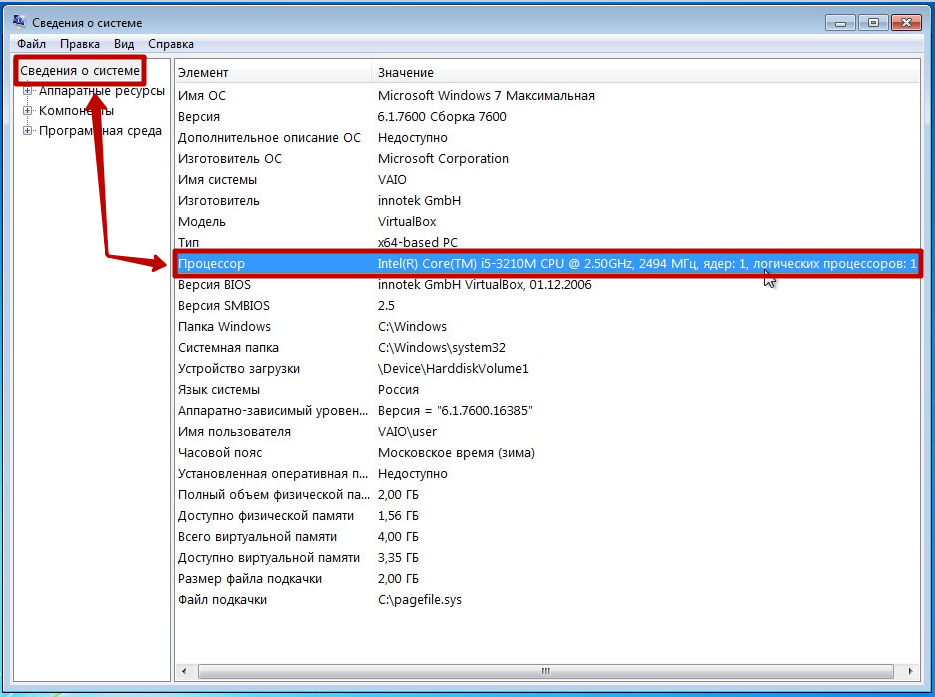
Шаг 1: Просто следуйте одному из этих методов в этом посте, чтобы открыть инструмент — Как открыть диспетчер задач в Windows 10? 10 способов для вас!
Шаг 2: Перейдите на вкладку Performance , и вы увидите номер ядра, как показано ниже.
Используйте команду msinfo32
Инструмент System Information предлагает вам еще один быстрый способ проверить, сколько у вас ядер ЦП. Просто выполните следующие шаги:
Шаг 1: Нажмите Win + R , чтобы открыть окно «Выполнить», введите msinfo32 и нажмите OK .
Шаг 2: После открытия окна System Information найдите раздел Processor , и вы увидите основную информацию.
Запустить PowerShell
Как узнать, сколько у вас ядер через PowerShell? Вот руководство:
Шаг 1: В Windows 10 щелкните правой кнопкой мыши кнопку Start и выберите Windows PowerShell (Admin) .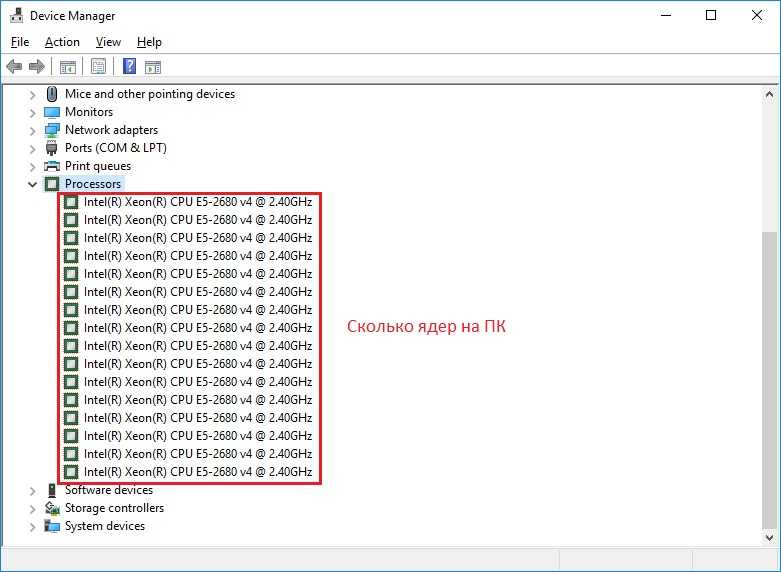
Шаг 2: введите wmic cpu и получите NumberOfCores,NumberOfLogicalProcessors и нажмите Введите .
Откройте BIOS
Кроме того, через BIOS можно узнать, сколько у вас ядер. Вот шаги, которые вы должны выполнить:
Шаг 1: Запустите компьютер в меню BIOS, следуя руководству — [5 способов] Как войти в BIOS в Windows 11 при перезагрузке.
Шаг 2: Найдите страницу с информацией о вашем процессоре, включая номер ядра. В зависимости от разных поставщиков материнских плат эта страница может называться по-разному.
Использование стороннего приложения
Последний способ — обратиться за помощью к стороннему программному обеспечению. Приложение должно специализироваться на сборе информации о вашей системе. С его помощью вы можете легко определить количество ядер вашего процессора. Здесь CPU-Z, Speccy и т. д. будут вам хорошими помощниками, и вы можете скачать их в Интернете, чтобы попробовать.
Прочитав этот пост, вы найдете ответ на свой вопрос «сколько ядер у моего процессора».